Beveiligingsweergave uitschakelen in Microsoft Excel en Word
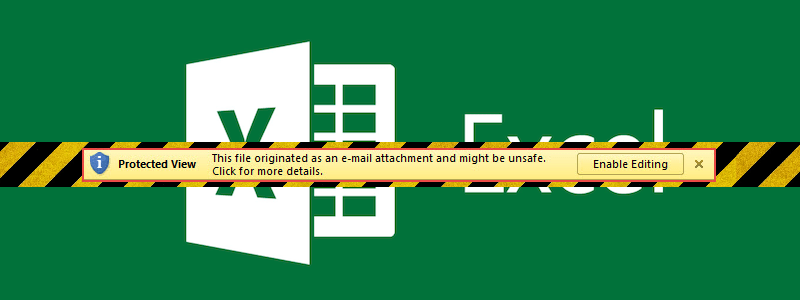
In een oogopslag is Beveiligde weergave iets vreemds: het opent specifieke typen MS Office-bestanden in de modus alleen-lezen en zorgt ervoor dat de gebruiker het bewerken handmatig kan inschakelen om de inhoud van het bestand te wijzigen. Strikt vanuit het oogpunt van bruikbaarheid en comfort voegt deze functie weinig toe aan de gebruikerservaring. Sterker nog, het lijkt er afbreuk aan te doen door de gebruiker door een extra borduurring te laten springen voordat ze aan het werk kunnen gaan met wat ze eigenlijk willen doen.
In één oogopslag lijkt het alsof de hele functie van Beveiligde weergave in strijd is met de overkoepelende doelen van Microsoft om haar klanten nuttige en comfortabele tools te bieden die snel en gemakkelijk te gebruiken zijn. Dus waarom is de functie daar in de eerste plaats geplaatst en waarom is deze blijven bestaan in verschillende versies van MS Office?
Nou, de reden zit eigenlijk in de naam. Protected View is eigenlijk een poging van Microsoft om zijn klanten veilig te houden door een wegversperring in de weg te staan van een bijzonder schadelijk type aanval, dat al lange tijd een doorn in het oog is. We hebben het over macro-enabled malware-aanvallen.
Er zijn veel voorbeelden van macro-gestuurde malware-aanvallen, maar ze werken allemaal vrijwel identiek. Het doelwit van een aanval ontvangt een frauduleuze e-mail waarvan de inhoud is opgezet om te proberen het doelwit te misleiden om de bijlage van de e-mail te downloaden. De meeste mensen zijn zich ervan bewust dat ze niet alleen verdachte bestanden van internet moeten downloaden, maar aan deze e-mail is alleen een MS Office-bestand toegevoegd. Er zijn maar weinig mensen die weten dat dergelijke bestanden ook kunnen worden gebruikt als een vector van infectie, dus de kans dat ze het bestand downloaden en openen zonder veel onderzoek te doen, is vrij groot. Zodra dat is gebeurd, wordt een macro in het bestand geactiveerd, die een soort malware downloadt - waarschijnlijk een Remote Access Trojan - die de pc van de gebruiker infecteert en beschadigt.
Beveiligde weergave maakt dit soort aanvallen in feite moeilijker door de bestanden die u opent alleen-lezen te maken en macro's uit te schakelen totdat u de beveiligde weergave uitschakelt. Hoewel deze verdediging zeker niet kogelvrij is, voegt het een broodnodige beschermingslaag toe - daarom wordt het niet aanbevolen dat gebruikers het uitschakelen.
Uiteindelijk is het handmatig uitschakelen van de beveiligde weergave af en toe niet zo erg. U beweegt de muisaanwijzer gewoon over "Bewerken inschakelen" en klikt erop - en u hoeft het maar één keer per document te doen. Als je het echter te lastig vindt, of er zeker van bent dat je niet toestaat dat kwaadaardige acteurs deze vector gebruiken om je aan te vallen, volg dan de onderstaande gids om Beveiligde weergave helemaal uit te schakelen.
Beveiligde weergave uitschakelen in MS Excel en Word
- Open MS Word of Excel.
- Selecteer bestand".
- Selecteer opties".
- Selecteer "Vertrouwenscentrum".
- Selecteer "Trust Center-instellingen".
- Selecteer "Beveiligde weergave".
- Schakel "Beveiligde weergave ingeschakeld" uit voor bestanden die afkomstig zijn van internet.





